Ez a leírás a(z) M365 fiók kétfaktoros hitelesítésre vonatkozik.
A Neptun-nal kapcsolatos kétfaktoros hitelesítés leírásunkat itt találja.
A két rendszerhez, két különböző hitelesítést szükséges regisztrálni.
Ez a leírás a(z) M365 fiók kétfaktoros hitelesítésre vonatkozik.
A Neptun-nal kapcsolatos kétfaktoros hitelesítés leírásunkat itt találja.
A két rendszerhez, két különböző hitelesítést szükséges regisztrálni.
Lehetőség van az egyetemi szolgáltatások által használt, de elfelejtett jelszavak megváltoztatására, amennyiben a funkciót előzetesen már beállította.
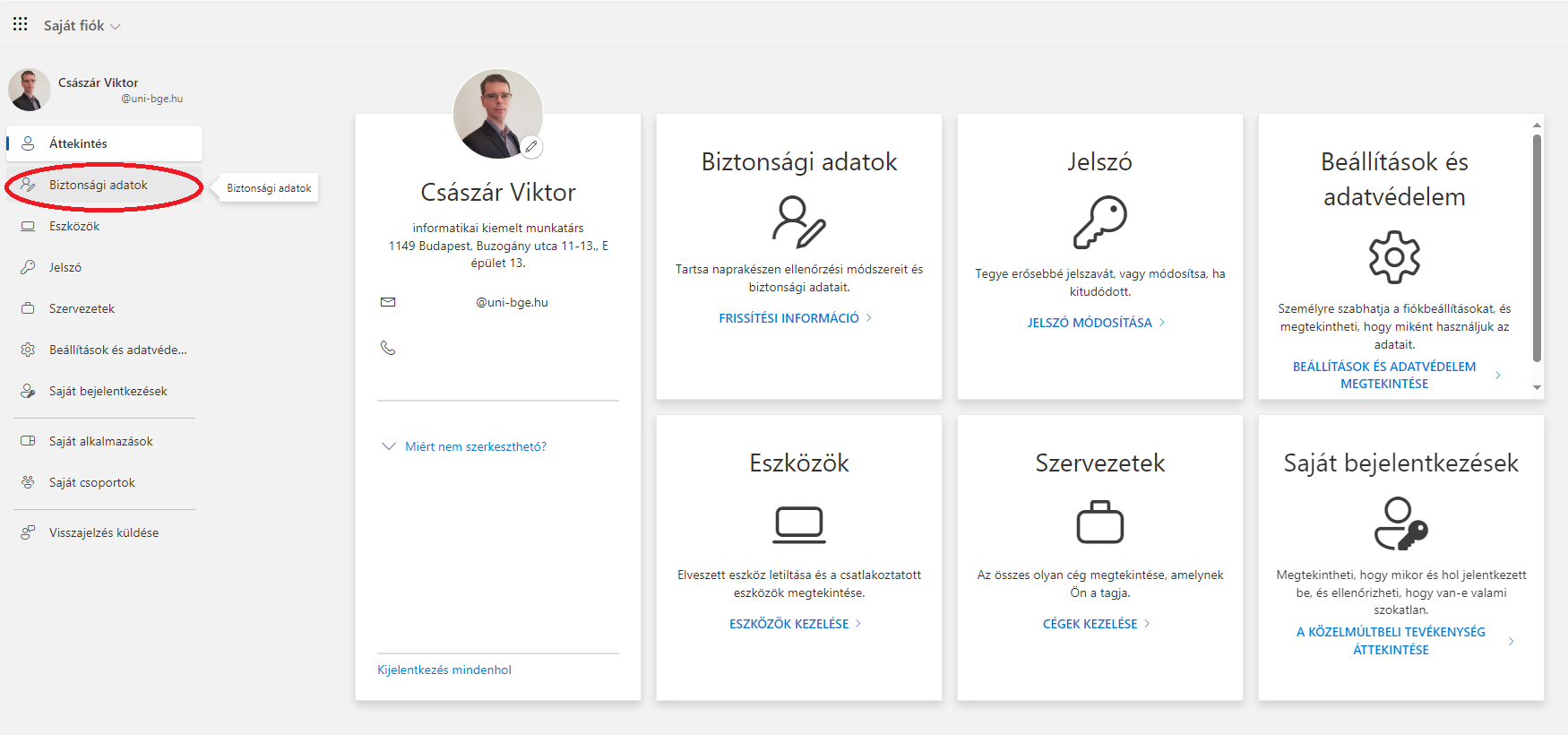
A listában több azonosítási lehetőséget is talál. Ezt akkor fogja kérni a rendszer, ha elfelejtette a jelszavát és újat szeretne igényelni. Azt javasoljuk, állítsa be a telefont vagy a másodlagos e-mail címet, esetleg mindkettőt az egyszerű használat érdekében.
Megjegyzés: Lehetősége van több hitelesítő alkalmazás közül választani.
Javasolt opciók: Microsoft Authenticator, Google Authenticator.
Az alábbiakban a Microsoft Authenticator beállításáról olvashat.
Lehetséges, hogy ekkor a Microsoft Authenticator engedélyt kér értesítések küldésére.
Ha mégsem sikerülne a QR-kódos beolvasás, lehetősége van rá, hogy manuálisan adja hozzá a fiókot. Ezt az alábbi lépéseket követve tudja megtenni:
Ha ez sikeresen megtörtént, akkor elkészült a beállításokkal, a fiókjába innentől kezdve csak a hitelesítő alkalmazással tud belépni.
Válassza a Telefon lehetőséget.
Adja meg mobiltelefonszámát, majd jelölje be a Kód fogadása opciót. Kattintson a Következő gombra.
A megadott telefonszámra SMS-ben kapott kódot írja be. Nyomja meg a Következő gombot.
A telefon regisztrációja sikerült. Nyomja meg a "Kész" gombot.
A telefonszám beállításra került a "Biztonsági adatok" menüpontban.
Adja meg új jelszavát, majd nyomja meg a "Befejezés" gombot.
A jelszó felépítésének az alábbi feltételeknek kell megfelelnie:
Sikeres jelszóváltoztatást követően leghamarabb 24 óra elteltével tudja újból megváltoztatni.
Fontos, hogy az egyetemi rendszerek elérése érdekében (Eduroam wifi, neptun, VPN, Outlook, webes rendszerek, stb…) eltárolt jelszavát is frissítse, különös tekintettel a mobileszközökre. A régi, lejárt jelszavak használata átmeneti kizárást okozhatnak az egyetem rendszereiből!
A sikeres jelszómódosításról a rendszer visszajelzést ad.
Amennyiben a szolgáltatások beállítása vagy használata során probléma merül fel, érdemes az informatikai csapathoz fordulni.
A gyorsabb ügyintézés érdekében a megkeresés tartalmazza az alábbiakat:
✅ Neptun-kód
✅ A hiba részletes leírása
✅ (Amennyiben lehetséges) képernyőképek a problémáról
📧 Elérhetőség: informatika@uni-bge.hu